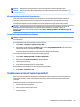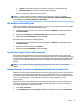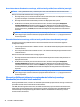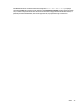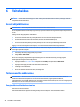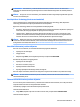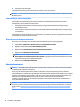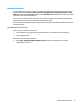User Guide - Windows 7
Kuvarimisseadmete ühendamine arvutitega, millel on Inteli graaka (koos valikulise jaoturiga)
MÄRKUS. Inteli graakakontrolleri ja valikulise jaoturi abil saate ühendada kuni kolm kuvamisseadet.
Mitme kuvamisseadme häälestamiseks toimige järgmiselt.
1. Ühendage väline jaotur (eraldi ostetav) DP-DP-kaabli (eraldi ostetav) abil arvuti DisplayPorti. Veenduge,
et jaoturi toiteadapter on ühendatud vahelduvvoolutoitega.
2. Ühendage välised kuvamisseadmed VGA-portidesse või DisplayPortidesse jaoturil.
3. Kui Windows tuvastab DP-jaoturisse ühendatud monitori, kuvatakse dialoogiboks DisplayPort
Topology
Notication (DisplayPorti topoloogia teavitus). Klõpsake kuvarite kongureerimiseks
sobivaid suvandeid. Mitme kuvari valikud on Dubleeri, mis peegeldab arvutiekraani kõigisse lubatud
kuvamisseadmetesse, ja Laienda, mis laiendab ekraanikujutise üle kõigi lubatud kuvamisseadmete
ekraanide.
MÄRKUS. Kui seda dialoogiboksi ei kuvata, siis veenduge, et iga väline kuvamisseade oleks ühendatud
jaoturi õige pordiga. Lisateabe saamiseks vajutage klahvikombinatsiooni fn+f4 ja järgige siis ekraanil
kuvatavaid juhiseid.
Ekraanide ühendamine arvutitega, millel on Inteli graaka (koos sisseehitatud jaoturiga)
Sisemise jaoturi ja Inteli graakakontrolleri abil saate ühendada kuni kolm kuvamisseadet järgmiste
konguratsioonidega:
●
kaks arvutiga ühendatud 1920 x 1200 DP-monitori + üks valikulise dokkimisjaamaga ühendatud 1920 x
1200 VGA-monitor;
●
üks arvutiga ühendatud 2560 x 1600 DP-monitor + üks valikulise dokkimisjaamaga ühendatud 1920 x
1200 VGA-monitor.
Mitme kuvamisseadme häälestamiseks toimige järgmiselt.
1. Ühendage välised kuvamisseadmed arvuti alusel või dokkimisjaamal asuvatesse VGA-portidesse või
DisplayPortidesse (DP).
2. Kui Windows tuvastab DP-jaoturisse ühendatud monitori, kuvatakse dialoogiboks DisplayPort
Topology Notication (DisplayPorti topoloogia teavitus). Klõpsake kuvarite kongureerimiseks
sobivaid suvandeid. Mitme kuvari valikud on Dubleeri, mis peegeldab arvutiekraani kõigisse lubatud
kuvamisseadmetesse, ja Laienda, mis laiendab ekraanikujutise üle kõigi lubatud kuvamisseadmete
ekraanide.
MÄRKUS. Kui seda dialoogiboksi ei kuvata, siis veenduge, et iga väline kuvamisseade oleks ühendatud
jaoturi õige pordiga. Lisateabe saamiseks vajutage klahvikombinatsiooni fn+f4 ja järgige siis ekraanil
kuvatavaid juhiseid.
Miracastiga ühilduvate juhtmeta kuvamisseadmete leidmine ja nendega
ühendamine (ainult teatud Inteli mudelitel)
Kasutage Intel WiDit fotode, muusika- või videofailide juhtmevabaks projitseerimiseks või kogu arvutiekraani
pildi dubleerimiseks teleris või täiendavas kuvamisseadmes.
Intel WiDi, Miracasti tipptaseme lahendus, võimaldab lisada lihtsalt ja sujuvalt täiendava kuvamisseadme;
pakub täisekraanvaate dubleerimist ja täiustab kiirust, kvaliteeti ning skaleerimist. Intel WiDi Media Share
võimaldab hõlpsat multitegumtööd ja pakub tööriistu üksikute meediumifailide valimiseks ja teiseses
kuvamisseadmes kuvamiseks.
32 Peatükk 5 Multimeediumid